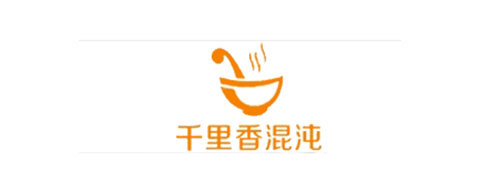电脑报在线】在Excel(2003/2007)中制表的时候经常会使用一些函数和公式,使用不当就会返回一些错误代码。例如“#NAME?”,这个故障怎么解决?
情况1:在公式中使用了Excel无法识别的文本,例如函数的名称拼写错误,使用了没有被定义的区域或单元格名称,引用文本时没有加引号等。解决方法是把函数名称拼写正确即可修正错误。例如“=aveage(B6:B9)”回车后出现了“#NAME?”错误,这是因为函数“average”错误地拼写成了“aveage”,Excel无法识别。
情况2:函数名称输入错误,例如误将编辑栏中的公式"E1=SUM(C1:E1)"输成"E1=SYM(C1:E1)",就会在E1单元格产生"#NAME?"错误,这两个函数的功能不一样,于是出现计算错误。解决方法就是必须牢记常用的函数,
情况3:在公式中使用文本却没有加双引号,Excel将其视为函数名。例如A1=32、A2=16,如要使B1、B2分别显示"补贴费32"、"补贴费16"等,可以分别用公式:"="补贴费"&A1"、"="补贴费"&A2",若其中的文本引用("卫生费")缺少双撇号,就会出现"#NAME?"错误。
董师傅点评:还有一种情况是函数中的单元格区域引用缺少冒号,或将冒号输成了其他符号。例如公式:"=SUM(A1C10)"的计算结果就是"#NAME?"错误,应该是"=SUM(A1:C10)"。
好一件事,就会最终获得所想要的东西。——继续学习的一天
最近有网友问鲁思,为什么她发给同事的excel表格,图片没有显示,反而是一串搞不懂的“#NAME?”字符串。
其实“#NAME?”在excel中表示的是输入了一个错误的公式名称。
下图是她原表格的图片,是可以正常显示的。
< class="pgc-img">wps表格
而下面这个图是她的同事收到文件打开的情况,图片并没有显示,编辑栏中则显示出一段字符串公式。
< class="pgc-img">excel表格
通过上面的两个截图,鲁思能够发现网友使用的是WPS表格,而她同事使用的是Microsoft excel,两者都是应用很广泛的电子表格软件。而且很多时候我们将两者都称为excel,但为了区分两个电子表格软件,下面会分别称wps表格和excel表格。
虽然wps表格和excel表格的功能和函数有许多是一样的,但仍有各自表现突出的地方。
比如wps表格中的“图片嵌入单元格”功能,它可以快速地将图片的尺寸与单元格尺寸完全匹配,使其成为单元格的一项内容,而非浮于单元格上方的表格对象。
在下面这张图中,编辑栏中的字符串,即表示图片嵌入单元格,以这段字符串来表示嵌入的图片。
< class="pgc-img">而在excel表格中,它不能识别这段字符串,而在单元格显示“#NAME?”的错误提示。
那么该怎么操作,让excel表格正常显示图片呢?
其实也简单,我们回到wps表格中,使用快捷键快速全选所有嵌入图片的单元格区域,然后右击选取的任意一个单元格,在弹出界面中点击“切换为浮动图片”。
这时图片会切换为形状对象,可以进行图片格式进行各种操作和设置。
< class="pgc-img">这时我们再保存wps表格,重新发送给同事,对方使用excel表格打开,其中的图片仍是形状对象的属性,则可以正常显示。
< class="pgc-img">在日常工作中,并不是所有人都会使用同样的电子表格软件,尤其是身处国外的同事,基本都是使用excel表格,因此我们在wps表格嵌入图片后,要记住将图片切换为浮动状态,再发送给其他人,以免出现错误。
以上就是今天的全部内容,欢迎关注作者!
往期回顾:
Excel动态图表中的切片器是什么,怎么设置?
AME?当 Excel 无法将公式中的文本条目识别为有效函数或引用时,就会出现错误。在这篇文章中,我将探讨#NAME? Excel 中的错误、其影响以及有效排除和解决该错误的实用策略。
什么NAME? Excel 中出现错误?
NAME?错误表示 Excel 无法将公式中的文本识别为有效的函数、范围名称或引用。当 Excel 在公式中遇到无法识别的名称或语法时,会出现此错误。 Excel 不计算公式,而是显示 #NAME?错误消息,提醒您存在未识别的组件。
#NAME 的原因? Excel 中的错误
有几个因素可能导致 #NAME 的发生? Excel 中的错误。让我们一一深入研究它们。
1. 印刷错误:#NAME 的最常见原因是什么?错误是公式中的印刷错误。拼写错误的函数名称、范围引用或参数可能会导致 Excel 无法识别预期的组件,从而触发错误。
< class="pgc-img">2. 函数加载项缺失或不可用:如果您使用的 Excel 函数依赖于加载项或外部工具,并且该加载项缺失或未启用,Excel 将无法识别该函数并显示NAME?错误。
3. 未定义/拼写错误的命名范围:如果您在公式中使用根本未定义的命名范围。或者,如果您使用拼写错误的命名范围,您将得到#NAME?错误。因为 Excel 无法识别未定义/拼写错误的命名范围。
< class="pgc-img">4. 不带引号的文本:如果您在公式中插入不带引号的文本,Excel 将通过#NAME?错误。在以下场景中,查找值“Mango”是一个文本字符串。它应该用双引号括起来才能正常工作。
< class="pgc-img">5. 兼容性问题:如果您尝试使用当前版本的 Excel 不支持的 Excel 函数,您将收到 #NAME?错误。例如,像UNIQUE、FILTER、SORT等动态数组函数是在Excel 365上启用的。但是如果你想在Excel 2016或2019上使用它们,你会得到#NAME?错误。
排查并解决 #NAME? Excel 中的错误
为了克服#NAME?错误并确保您的公式在 Excel 中按预期工作,请考虑以下故障排除技术:
1. 检查公式拼写和语法:检查公式是否有任何印刷错误、拼写错误的函数名称或不正确的语法。确保所有函数名称、单元格引用和参数拼写正确并且具有适当的语法。
2. 验证函数加载项:如果您使用的是加载项或外部工具提供的函数,请确保在 Excel 中安装并启用了所需的加载项。检查加载项的设置并确保其正常运行。
3. 重新插入函数:如果从不同来源复制并粘贴公式,Excel 可能会因格式或编码问题而无法识别函数。尝试手动删除并重新插入受影响的功能以刷新其识别。
4. 检查命名范围:确保您已经定义了公式中使用的所有命名范围。另外,检查他们的拼写以避免#NAME?错误。
5.利用函数向导:Excel的函数向导可以帮助解决#NAME?通过提供可用函数及其正确语法的列表来解决错误。通过公式栏上的 fx 按钮访问函数向导,选择所需的函数并确保其正确使用。
< class="pgc-img">结论
NAME? Excel 中的错误可能会令人沮丧,但通过系统的故障排除方法,可以有效地解决该错误。通过检查公式拼写和语法、验证函数插件、检查工作表名称以及利用 Excel 的函数向导,您可以识别并纠正错误原因。